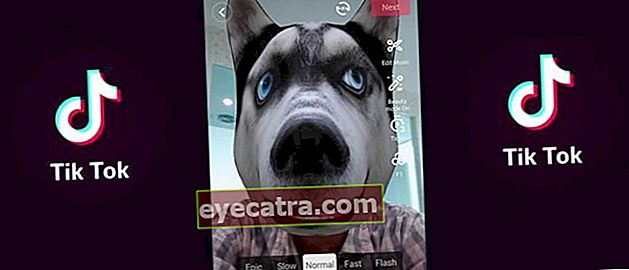Hogyan lehet ujjával csúsztatni a hangerőt és a fényerőt a YouTube-on
Ebben a cikkben az ApkVenue hűvös tippeket szeretne adni, hogyan lehet ujjal csúsztatva szabályozni a hangerőt és a képernyő fényerejét a YouTube-on, például az MX Player segítségével.
Azok számára, akik kedvelik az okostelefonon történő filmnézést, ismernie kell a videolejátszó alkalmazásokat VLC Player vagy MX Player. Amellett, hogy képes megjeleníteni feliratok, a videolejátszó nagyon egyszerű képernyő fényerőt és hangerőszabályzót tartalmaz.
Például, amikor videót néz az MX Player-en, egyszerűen csúsztassa felfelé és lefelé a képernyőt a hangerő beállításához, bal oldalon pedig a képernyő fényerejének beállításához. Tehát maximálisan élvezheti a filmet, különféle feltételek mellett.
- Hogyan lehet automatikusan kihagyni a hirdetéseket a YouTube Androidon root nélkül
- Keressen pénzt a YouTube-ról ezzel az ötféle videóval!
- 5 YouTube titkos trükk, amit valószínűleg nem tudtál
Hogyan lehet a képernyő hangerejét és fényerejét vezérelni a YouTube-on ujjhúzással
Sajnos ez a hűvös funkció nem érhető el a YouTube Android alkalmazásban. A Wonderhowto jelentése szerint az AppListo fejlesztőcsapata úgy döntött, hogy ezt a hűvös vezérlési funkciót a YouTube alkalmazásban alkalmazza. Sikerült kifejleszteniük egy alkalmazást is, amely képes szabályozni a képernyő fényerejét és hangerejét, mint az MX Playerben.
1. Telepítse a Touch Controls for YouTube alkalmazást

Nyugodtan, alkalmazások Érintse meg a Vezérlők a YouTube-hoz lehetőséget hozzáférés nélkül is működhet gyökér. Ami egyértelmű, azok számára, akik hobbi folyam YouTube, valóban ki kell próbálnod ezt az alkalmazást.
 Alkalmazások termelékenysége AppListo LETÖLTÉS
Alkalmazások termelékenysége AppListo LETÖLTÉS 2. Kapcsolja be a Szolgáltatási engedélyeket a Kisegítő lehetőségekben

Telepítése után megjelenik az első megnyitásakor Felugrik értesítés arról, hogy a YouTube vezérlőelemei engedélyeket igényelnek, amelyeket be kell kapcsolnia a kisegítő lehetőségek beállításaiban. Szóval, csak nyomja meg Kisegítő lehetőségek beállításai, majd válassza a lehetőséget Érintse meg a Vezérlők a YouTube-hoz lehetőséget és aktiválja.
3. Tekintse meg az Egyéb beállításokat elemet

Most nyissa meg újra a Touch Controls for YouTube alkalmazást, onnan láthatja a módosítható beállításokat, például a beállításokat ellop érzékenység a képernyő fényerejének és hangerejének beállításához, valamint a százalékos érték megjelenítéséhez. Más beállítások megnyitásához megteheti frissítés fizetéssel 20 000 IDR.
4. Nyissa meg a YouTube Android alkalmazást

Jaka is azonnal megpróbálta itt, győződjön meg arról, hogy a YouTube videó teljes képernyős módban van. Ahogy az ApkVenue fentebb kifejtette, a hangerő beállításához csak csúsztassa felfelé és lefelé a képernyő jobb oldalán. Vagy csúsztassa felfelé és lefelé balra a képernyő fényerejének beállításához.
Van overlay félig átlátszó üzenetek, amelyek a szolgáltatás használatakor jelennek meg, de ez egy csekély ár a félelmetes funkcionalitásért. Ezenkívül törölheti overlay és segítséget nyújt a fejlesztőnek a verzió megvásárlásával teljes-övé. Nagyon könnyű, igaz? Sok szerencsét, és ne felejtsük el, hogy az ApkVenue várja a megjegyzésüket.